WordPressの自動更新
公開: 2021-12-03プラグインとテーマを最新バージョンに更新しておくことは、さまざまな理由から推奨されますが、おそらく最も重要なのは、サイトを安全に保つことです。 プラグインやテーマを定期的に更新しないと、最終的にはWebサイトに多くの問題が発生し、これらの更新を無視する時間が長くなるほど解決が困難になる可能性があります。
テーマ/プラグインとコアファイルを定期的に更新することを強くお勧めしますが、それでも多くのユーザーは更新に失敗しています。 このため、WordPressは2020年8月に、プラグインとテーマを自動的に更新できる新しい自動更新機能を導入しました。
この記事では、この新機能を確認し、テーマとプラグインの自動更新を使用する際に考慮すべきいくつかの事項を検討します。
テーマの自動更新を有効にする方法
WordPress 5.5以降、自動更新を有効にするためのオプションがすべてのテーマにありました。 テーマページに移動し、[テーマの詳細]タブをクリックすると、このオプションを表示できます。
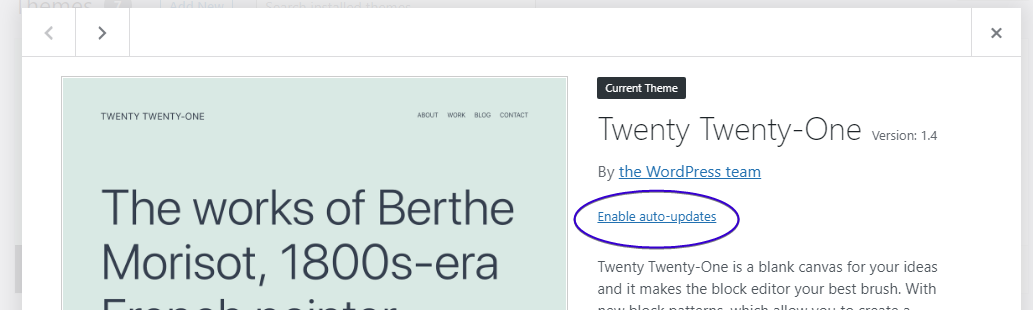
次に、[自動更新を有効にする]リンクをクリックするだけです。 それ以降、テーマの更新が利用可能になるたびに自動的に実行され、直後にメールで通知されます。
次に、プラグインの自動更新も有効にする方法を見てみましょう。
プラグインの自動更新を有効にする方法
また、WordPress 5.5で導入されたのは、アップデートが利用可能になったときに各プラグインを自動アップデートするオプションです。
管理プラグイン画面に移動し、プラグイン行の右側にある[自動更新を有効にする]をクリックします。
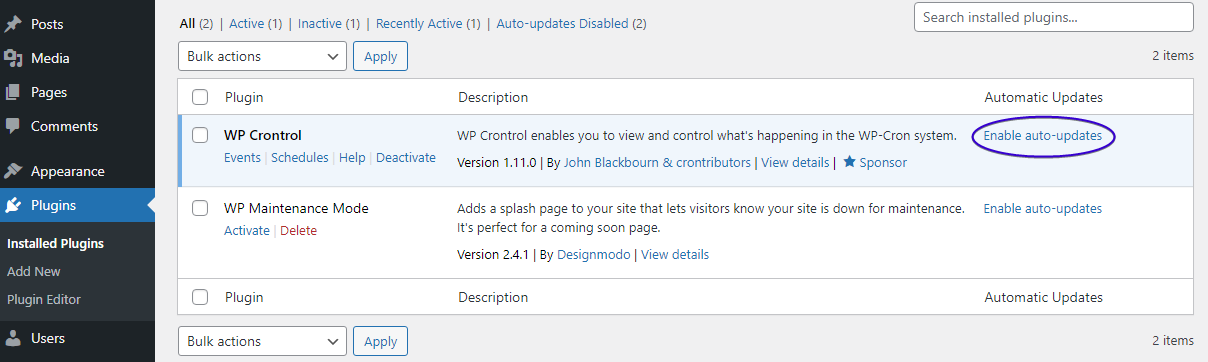
この機能を有効にすると、利用可能なすべての更新が自動的に実行され、通知する電子メールが送信されます。
複数のプラグインを選択し、ドロップダウンメニューの[自動更新を有効にする]オプションを使用すると、複数のプラグインの自動更新を有効にできます。
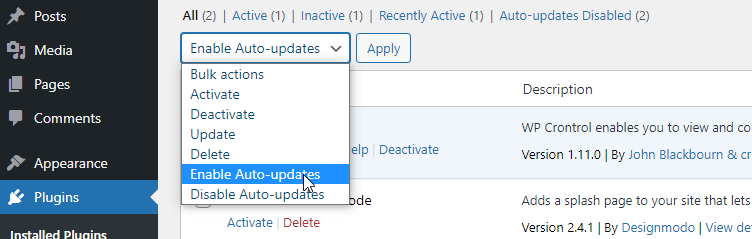
すべてのプラグイン/テーマの自動更新
または、WordPressが提供するauto_update _ {$ type}フィルターを使用して、コア、プラグイン、テーマ、または言語の自動更新を処理することもできます。
プラグイン
すべてのプラグインの自動更新を有効にするのは非常に簡単です。 アクティブ化したテーマのfunctions.phpを編集するだけです。 お気に入りのエディターで開き、このコード行を挿入します。
add_filter( 'auto_update_plugin', '__return_true' ); また、無効にするには、 __return_false値を使用する必要があります
テーマ
すべてのテーマで同じことを行うには、functions.phpのようにこのコードを追加します。
add_filter( 'auto_update_theme', '__return_true' ); また、無効にするには、 __return_false値を使用する必要があります。
WordPressの自動更新の欠点
一見すると、自動更新を有効にすることは素晴らしいアイデアのように思えます。 前述のように、テーマとプラグインの更新は、Webサイトの所有者によってしばしば無視されるものです。
ただし、特にサイトが複雑であるか、プラグインが多数ある場合は、ある程度の注意を払ってテーマ/プラグインの更新を行うことをお勧めします。 理由? プラグイン/テーマの競合が発生し、サイトが破損する可能性があります。 プラグインを手動で更新すると、プラグインごとにサイトが意図したとおりに機能していることを確認できます。 そうでない場合で、更新前にサイトのスナップショットバックアップを作成するための賢明な手順を実行した場合は、すぐに元に戻すことができます。 自動更新を使用すると、更新がいつ発生するかわかりません。 つまり、更新が行われてからかなり経ってからサイトの問題を見つけることができます(非常に定期的にサイトをチェックしている場合を除く)。 さらに悪いことに、複数のプラグインが更新されていることがわかるため、サイトで問題が発生した原因がすぐにはわかりません。

したがって、自動更新機能を使用しないことを選択することも、自動更新を使用するなどの中間的な解決策を選択することもできますが、競合が発生した場合にWebサイトの機能に影響を与えないプラグインのみを使用します。 ここで、プラグインが開発者によって頻繁に更新される場合、Webサイトが破損する可能性が低いことに注意してください。
プラグインの更新を最適に処理する方法
現実には、自動更新のような「設定して忘れる」オプションと同じくらい魅力的ですが、おそらく、上よりも下の方が多いでしょう。 では、プラグインを安全に更新するための最良のアプローチは何ですか? 更新に失敗した後にサイトをロールバックできるWPRollbackのようなプラグインを使用することを選択できますが、これはおそらく最も堅牢なソリューションではありません。
テーマまたはプラグインを更新するときに従う最も安全な方法は、最初にWebサイトのバックアップを作成し(またはステージング環境で作業し)、次にそれらを1つずつ更新することです。 しかし、現実の世界では、これは責任者にとって非常に時間のかかる作業です。
ここで、Pressidiumなどのバックアップなどを高速化できる便利なツールを提供する信頼性の高いホスティングプロバイダーが役立ちます。 プラグインや技術的なノウハウを必要としないワンクリックバックアップを提供します。 クリックすると、数分以内に、最も重要なこととして、信頼性の高いインスタントスナップショットバックアップが作成されます。
さらに、Pressidiumのお客様は、自分のサイトをステージングサーバーに複製できます。 これにより、ライブサイトに影響を与えることなく、これらの更新を更新およびテストできます。 バックアップと同様に、ステージングサーバーのコピーの作成にはほんの一瞬しかかからず、プラグインや技術的なノウハウも必要ありません。
ただし、ユーザーが本番環境でプラグインを直接更新した場合でも、プラットフォームはこれを慎重に処理します。 最初に、サイトの自動バックアップが作成され、次にプラグインの更新が初期化され、その間にいくつかのテストが実行されます。 その後、すべてがライブサイトをチェックアウトした場合にのみ、最終的に更新されます。
テストが失敗した場合、更新はキャンセルされ、Webサイトは以前の作業バージョンに戻り、問題を通知します。
最後に、サイトの大規模なポートフォリオを管理している場合、プラグインを更新するために全員にログインする必要があるのは、骨の折れる作業になる可能性があります。 そこで、ダッシュボードが役立ちます。
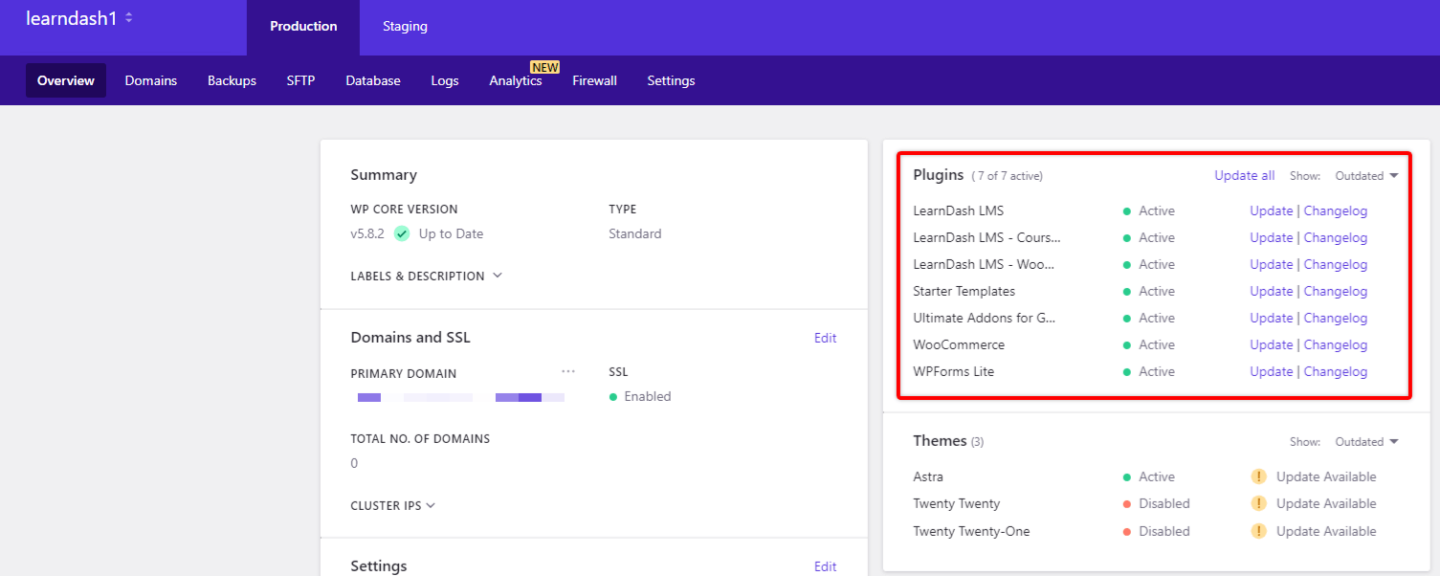
ダッシュボードから直接、すべてのサイトの各プラグインのステータスをすばやく確認できます。 アップデートが利用可能な場合は、ダッシュボードから直接、このアップデートを再開できます。 これにより、プラグイン更新の管理を大幅にスピードアップできます。
結論
WordPressは、時間を節約し、管理者ユーザーに役立つツールを作成するという素晴らしい仕事をしており、自動更新も例外ではありません。 一部のユーザーにとって、自動更新はリアルタイムの節約になる可能性があります。 他の人にとっては、それは彼らが使いたい機能ではないかもしれません。
